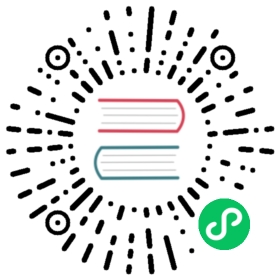TiDB Dashboard 指南
警告:
TiDB Dashboard 位于 PD 的
/dashboard路径中。其他路径可能无法访问控制。
TiDB Dashboard 是从 TiDB 4.0 开始引入的专门用来帮助观察与诊断整个 TiDB 集群的可视化面板,你可以在 TiDB Dashboard 了解详情。本篇文章将介绍如何在 Kubernetes 环境下访问 TiDB Dashboard。
注意:
TiDB Operator 会为每一个 TiDB 集群启动一个 Discovery 服务。Discovery 服务会为每个 PD Pod 返回相应的启动参数,来辅助 PD 集群启动。此外,Discovery 服务也会发送代理请求到 TiDB Dashboard。本文档我们将通过 Discovery 服务访问 TiDB Dashboard。
前置条件
你需要使用 v1.1.1 版本及以上的 TiDB Operator 以及 4.0.1 版本及以上的 TiDB 集群,才能在 Kubernetes 环境中流畅使用 Dashboard。你需要在 TidbCluster 对象文件中通过以下方式开启 Dashboard 快捷访问:
apiVersion: pingcap.com/v1alpha1kind: TidbClustermetadata:name: basicspec:pd:enableDashboardInternalProxy: true
通过端口转发访问 TiDB Dashboard
注意:
以下教程仅为演示如何快速访问 TiDB Dashboard,请勿在生产环境中直接使用以下方法。
TiDB Dashboard 目前在 4.0.0 版本及以上中已经内嵌在了 PD 组件中,你可以通过以下的例子在 Kubernetes 环境下快速部署一个 4.0.4 版本的 TiDB 集群。运行 kubectl apply -f 命令,将以下 yaml 文件部署到 Kubernetes 集群中。
apiVersion: pingcap.com/v1alpha1kind: TidbClustermetadata:name: basicspec:version: v5.2.1timezone: UTCpvReclaimPolicy: Deletepd:enableDashboardInternalProxy: truebaseImage: pingcap/pdreplicas: 1requests:storage: "1Gi"config: {}tikv:baseImage: pingcap/tikvreplicas: 1requests:storage: "1Gi"config: {}tidb:baseImage: pingcap/tidbreplicas: 1service:type: ClusterIPconfig: {}
当集群创建完毕时,你可以通过以下指令将 TiDB Dashboard 暴露在本地机器:
kubectl port-forward svc/basic-discovery -n ${namespace} 10262:10262
然后在浏览器中访问 http://localhost:10262/dashboard 即可访问到 TiDB Dashboard。
注意:
port-forward默认绑定 IP 地址 127.0.0.1。如果你需要使用其它 IP 地址访问运行port-forward命令的机器,可以通过--address选项指定需要绑定的 IP 地址。
通过 Ingress 访问 TiDB Dashboard
注意:
我们推荐在生产环境、关键环境内使用
Ingress来暴露TiDB Dashboard服务。
环境准备
使用 Ingress 前需要 Kubernetes 集群安装有 Ingress 控制器,仅创建 Ingress 资源无效。您可能需要部署 Ingress 控制器,例如 ingress-nginx。您可以从许多 Ingress 控制器 中进行选择。
使用 Ingress
你可以通过 Ingress 来将 TiDB Dashboard 服务暴露到 Kubernetes 集群外,从而在 Kubernetes 集群外通过 http/https 的方式访问服务。你可以通过 Ingress 了解更多关于 Ingress 的信息。以下是一个使用 Ingress 访问 TiDB Dashboard 的 yaml 文件例子。运行 kubectl apply -f 命令,将以下 yaml 文件部署到 Kubernetes 集群中。
apiVersion: extensions/v1beta1kind: Ingressmetadata:name: access-dashboardnamespace: ${namespace}spec:rules:- host: ${host}http:paths:- backend:serviceName: ${cluster_name}-discoveryservicePort: 10262path: /dashboard
当部署了 Ingress 后,你可以在 Kubernetes 集群外通过 http://${host}/dashboard 访问 TiDB Dashboard。
开启 Ingress TLS
Ingress 提供了 TLS 支持,你可以通过 Ingress TLS 了解更多。以下是一个使用 Ingress TLS 的例子,其中 testsecret-tls 包含了 exmaple.com 所需要的 tls.crt 与 tls.key:
apiVersion: extensions/v1beta1kind: Ingressmetadata:name: access-dashboardnamespace: ${namespace}spec:tls:- hosts:- ${host}secretName: testsecret-tlsrules:- host: ${host}http:paths:- backend:serviceName: ${cluster_name}-discoveryservicePort: 10262path: /dashboard
以下是 testsecret-tls 的一个例子:
apiVersion: v1kind: Secretmetadata:name: testsecret-tlsnamespace: defaultdata:tls.crt: base64 encoded certtls.key: base64 encoded keytype: kubernetes.io/tls
当 Ingress 部署完成以后,你就可以通过 https://{host}/dashboard 访问 TiDB Dashboard。
使用 NodePort Service
由于 Ingress 必需使用域名访问,在某些场景下可能难以使用,此时可以通过添加一个 NodePort 类型的 Service 来访问和使用 TiDB Dashboard.
以下是一个使用 NodePort 类型的 Service 访问 TiDB Dashboard 的 yaml 文件例子。运行 kubectl apply -f 命令,将以下 yaml 文件部署到 Kubernetes 集群中。
apiVersion: v1kind: Servicemetadata:name: access-dashboardnamespace: ${namespace}spec:ports:- name: dashboardport: 10262protocol: TCPtargetPort: 10262type: NodePortselector:app.kubernetes.io/component: discoveryapp.kubernetes.io/instance: ${cluster_name}app.kubernetes.io/name: tidb-cluster
当 Service 部署完成后,可以通过 https://{nodeIP}:{nodePort}/dashboard 访问 TiDB Dashboard, 其中 nodePort 默认由 Kubernetes 随机分配,也可以在 yaml 文件中指定一个可用的端口。
需要注意如果 PD Pod 数量超过 1 ,需要在 TidbCluster CR 中设置 spec.pd.enableDashboardInternalProxy: true 以保证正常访问 TiDB Dashboard。
更新 TiDB 集群
如果你是在一个已经运行的 TiDB 集群上进行更新来开启快捷访问 Dashboard 功能,以下两项配置都需要更新:
apiVersion: pingcap.com/v1alpha1kind: TidbClustermetadata:name: basicspec:configUpdateStrategy: RollingUpdatepd:enableDashboardInternalProxy: true
TiDB Operator 中不支持的 Dashboard 功能
TiDB Dashboard 中的部分功能会因为 kubernetes 的特殊环境而无法使用,包括以下功能:
概况 -> 监控和告警 -> 查看监控项的链接无法正确跳转到 Grafana 监控页。如果需要访问 Grafana 监控,可以参考访问 Grafana 监控面板。
日志搜索功能无法使用。如果需要查看对应组件的日志,可以使用
kubectl logs ${pod_name} -n {namespace}查看对应组件的日志或者通过 Kubernetes 集群的日志服务查看。集群信息 -> 主机 的磁盘容量,磁盘使用率无法正确显示。可以通过 TidbMonitor 监控面板 的各组件 dashboards 查看各个组件的磁盘使用或者部署 Kubernetes 宿主机 Grafana 监控 查看 Kubernetes 节点的磁盘使用情况。